Kuvakaappauksia tarvitaan moniin tilanteisiin. Joskus haluat uhkailla pelin toisesta saavutuksesta, sinun on tallennettava tärkeät tiedot tai luotava kuvakaappaus muihin tarkoituksiin. Mieti, kuinka voit tehdä tulostusnäytön Android-laitteella.
Kuinka tehdä näytön näyttö Android-puhelimessa?
Android-puhelimissa on monia tapoja luoda, muokata ja tallentaa näyttökuvia. Tätä varten käytetään älypuhelimien tai ulkopuolisten apuohjelmien sisäänrakennettuja toimintoja.
Laitteen mallista riippuen kuvakaappaukset otetaan eri tavalla. Perustapa:
- Avaa tarvittava kuva.
- Paina samanaikaisesti virtapainiketta ja pienennä äänenvoimakkuutta muutaman sekunnin ajan.
- Ilmoitus otetusta kuvasta tulee näytön yläosaan.
Jos haluat nähdä juuri luodun kuvakaappauksen, pyyhkäise näyttöä ylhäältä alas ja avaa ilmoituspaneeli ja napauta viesti kuvakkeella.
Tulos voidaan jakaa napsauttamalla erityistä painiketta. Ja käyttäjä voi löytää suoraan galleriassa tehdyt kuvat erillisestä kansiosta “Screenshots”.
Samsung Galaxy
Useimmat Samsung-puhelimet toimivat omalla näppäinyhdistelmällä. Periaatteessa pidä vain kotinäppäintä painettuna.
Vanhentuneissa Samsung-malleissa, esimerkiksi Galaxy s2 tai Galaxy Tab, virta- ja äänenvoimakkuuspainikkeita on pidettävä alhaalla samanaikaisesti.
HTC
Kuten Samsung, myös vanhentuneet mallit toimivat tavanomaisella virrankatkaisun ja äänenvoimakkuuden vähennyspainikkeiden yhdistelmällä.
Modernit älypuhelimet tukevat eri näppäinyhdistelmää - “Kytke päälle” ja “Koti”.
Xiaomi
Valmistajan puhelimissa on myös 2 vaihtoehtoa:
- Samanaikaisesti pidä alhaalla äänenvoimakkuuden vähentämisnäppäimiä ja painikkeita kolmen palkin muodossa (valikko).
- Ohjauspaneelin avaaminen ja napsauttamalla näyttökuvakuvaketta.
LG
LG-älypuhelimissa on erityinen firmware nimeltään Quick Memo (QMemo +). Sen avulla voit luoda kuvakaappauksia ja muokata niitä heti.
Pikamuistion käyttämiseksi sinun on avattava ilmoituspaneeli (pyyhkäisemällä sormea ylhäältä alas) ja valitsemalla sopiva kuvake:
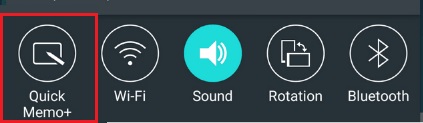
Valitse QuickMemo-kuvake
Tämä ei ole LG: n ainoa vaihtoehto - klassinen tapa luoda kuvakaappauksia on myös täällä.
Lenovo
Lenovolla on myös oma sisäänrakennettu ohjelma. Tulostusnäytön luomiseksi on käytettävä klassista näppäinyhdistelmää tai avattava ”pudotusvalikko” ja valitsemalla sieltä ”näyttökuva” -kuvake.
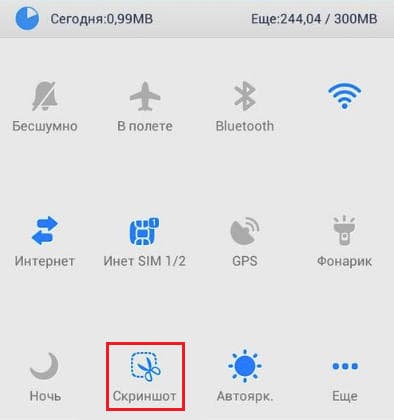
Valitse ilmoitusruudusta ”Näyttökuva”
Asus zenfone
Jos haluat lisätä pikapainikkeeseen pikapainikkeeseen lisäpainikkeen, avaa asetusosa, etsi niistä Asus-yksittäiset asetukset ja valitse "Viimeisimpien sovellusten painike".
Nyt pikatoimintojen alapaneeliin lisätään lisänäyttö tulostusnäyttöön.
Uusi näppäin pikavalikossa
Zenfone 2
Siirry "pika-asetusvalikko", siirry "lisäasetukset" -osaan, jossa merkitsemme "kuvakaappaukset". Tallennamme toiminnon, ja haluamasi näppäin näkyy minussa pikatoiminnossa.
Meizu
Meizu-älypuhelimissa voit käyttää kahta yhdistelmää:
- Klassinen kiinnitys ja äänenvoimakkuus.
- Painamalla "sammutus" ja "koti" -painikkeita.
Laitteen versiosta riippuen, voit käyttää yhtä seuraavista yhdistelmistä.
Android 2.3 ja uudemmat
Android-versio 2.3 ei tue kuvakaappaustoimintoa. Tällä ei kuitenkaan ole merkitystä. Voit ratkaista tämän ongelman hankkimalla juurioikeudet, joiden avulla voit asentaa erityisiä ohjelmia, kuten Screenshot UX.
Yksi tunnetuista apuohjelmista pääoikeuksien saamiseksi on Baidu Root. Lataa se ja seuraa ohjeita. Jos sitä ei ole saatavana laitteelle, käytämme yksinkertaisesti samanlaisia analogeja.
PC: llä
Internetissä on melko vähän sovelluksia Android-laitteen etähallintaa varten tietokoneen avulla. Yksi parhaimmista on MyPhoneExplorer.
Sinun on asennettava ohjelma tietokoneelle ja käytettävälle Android-laitteelle. Tämän avulla voit yhdistää älypuhelimesi tietokoneeseen kolmella tavalla - USB: n, Wi-Fi: n ja Bluetoothin avulla.
- Suorita ohjelma.
- Muodostamme yhteyden halutulla menetelmällä.
- Kun olet löytänyt älypuhelimen PC: ltä, avaa MyPhoneExplorer-sovelluksen Sekalaiset-välilehti ja siirry kohtaan ”Puhelimen näppäimistö”.
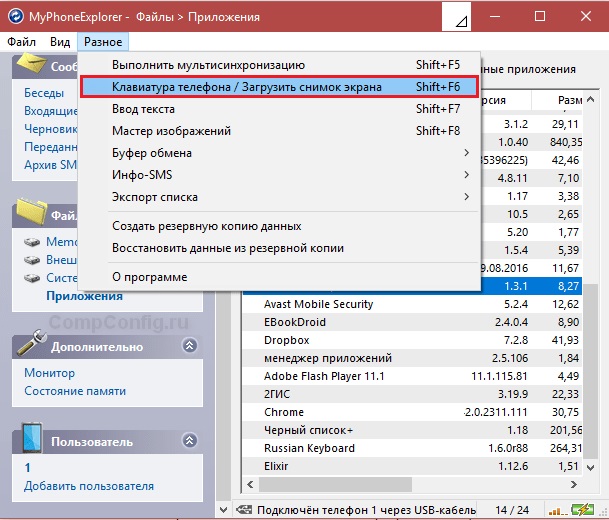
MyPhoneExplorer -ohjelma
- Avata puhelimen näppäimistö.
- Kun näyttö tulee tietokoneeseen älypuhelimesta, napsauta painiketta tallentaaksesi.
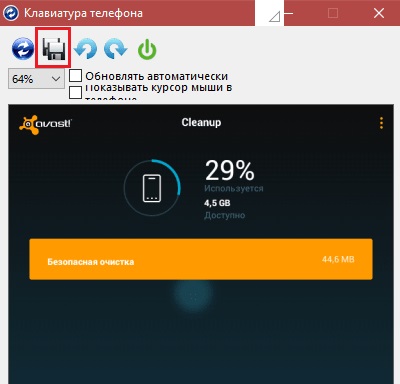
Tallenna tiedosto
Ohjelmat Play Marketilta
Sovelluskaupassa on valtava määrä erityisiä apuohjelmia kuvakaappauksien luomiseen. Näistä huomaamme kaksi yksinkertaista, mutta samalla toiminnallista apuohjelmaa.
- kuvakaappaus

Ohjelmanäyttö
Ohjelman nimi selittää kaiken. Sovellus lisää painikkeen työpöydälle tilannekuvien luomiseksi ja antaa sinun käyttää perustoimintoja niiden muokkaamiseen. Erinomainen heikoille laitteille.
- Kuvakaappaus
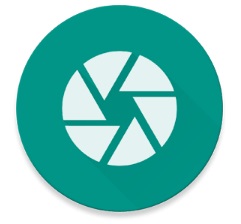
Näytön sieppaus-ohjelma
Tämän apuohjelman avulla voit valita itsenäisesti menetelmiä näytön kaappaamiseksi. Voit esimerkiksi määrittää erityisen avaimen tälle tai määrittää laitteen siten, että ravistellen otetaan kuvakaappaus. Se ei vaadi vakiotoimintojen pääkäyttäjän oikeuksia. Jotta voit käyttää koko näytön sieppaustoimintoa, sinulla on oltava juuri.
Lähes jokaisessa puhelimessa voit tehdä näytön useilla tavoilla. Siksi voit seuloa sekä saman klassisen yhdistelmän että muiden valmistajien apuohjelmia.
Jos laite on jo erittäin heikko, helpoin tapa on kytkeä se tietokoneeseen ja käyttää erityistä apuohjelmaa.
 Pääongelmat ja korjaus Xiaomi Mi 8
Pääongelmat ja korjaus Xiaomi Mi 8  Miksi iPhone epäonnistuu
Miksi iPhone epäonnistuu  Mistä ostaa alkuperäinen iPhone X
Mistä ostaa alkuperäinen iPhone X 
